如果遇到了像是电脑无法正常进入桌面的状况需要重装电脑,我们只需要在另一部电脑下载小白制作u盘启动盘再将u盘插入需要重装系统的电脑就可以了,具体步骤如下。
工具/原料:
系统版本:windows7系统
品牌版本:联想小新Pro13
软件版本:系统,一个8g内存以上的u盘
方法/步骤:
1、首先我们先要制作u盘启动盘,在电脑上搜索安装系统软件并下载,打开软件插入空白u盘,选择制作系统模式点击开始制作。

2、我们选择windows7 64位 旗舰版后点击开始制作。
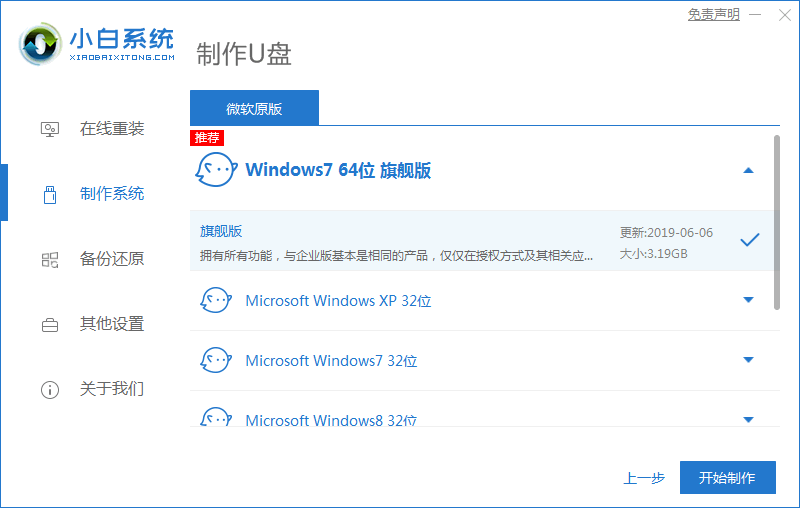
3、在制作u盘前要提前备份好重要文件哦!防止文件丢失。
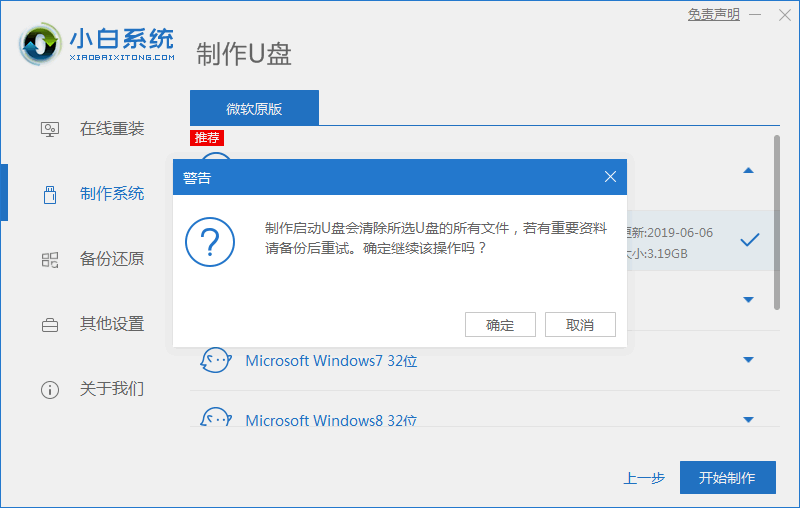
4、耐心的等待电脑制作u盘。
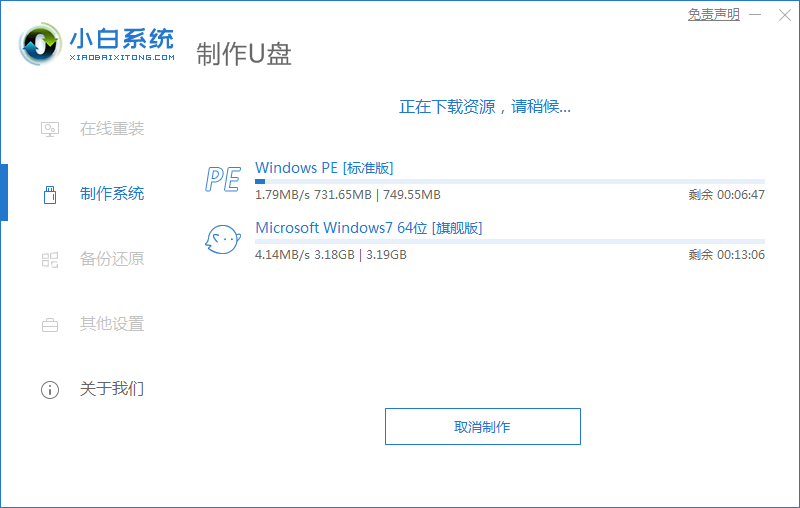
5、u盘启动盘制作工具完成,我们将u盘拔出插入需要重装系统的电脑,然后开机。开机时要按热键(热键一般为f12),调出启动项列表。
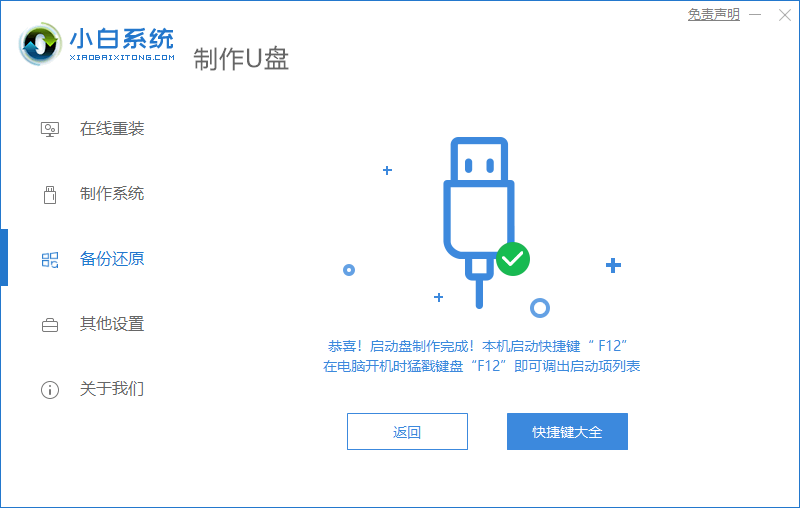
6、进入页面后在Boot里选择Boot Option #1,随后再选择UEFI:KingstonDT 101 II PMAP。
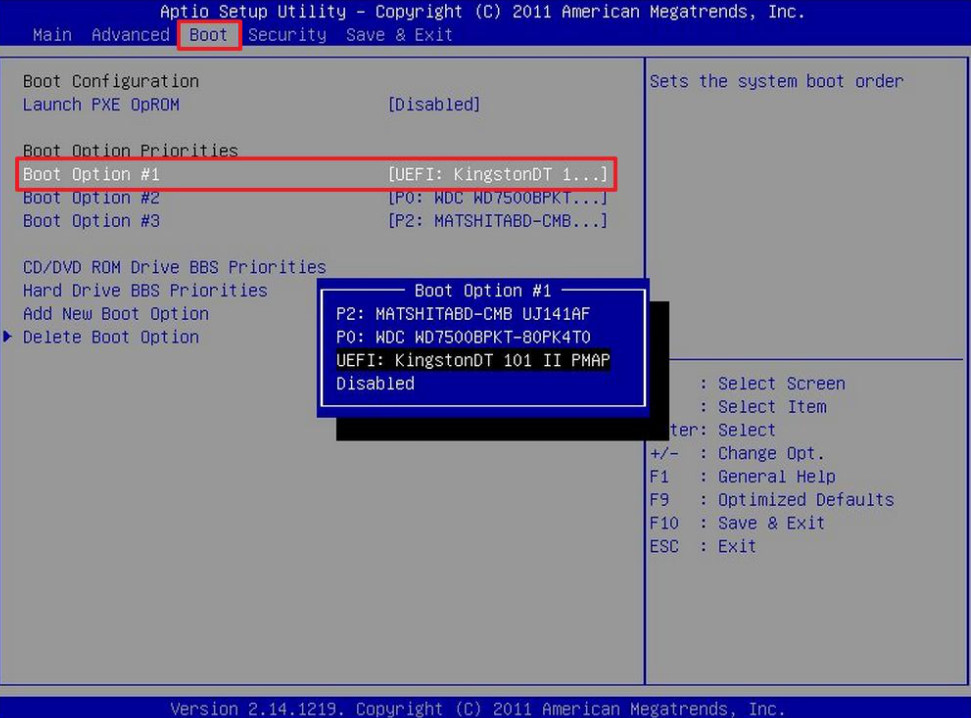
7、继续耐心等待软件安装win7系统。安装完后重启即可重装完成win7

总结:
安装系统软件,插入u盘后点击制作;
选择windows7 64位 旗舰版,再点击制作;
等待u盘制作,制作完成拔出u盘将u盘插入需要重装系统的电脑;
进入页面后在Boot里选择Boot Option #1,随后选择UEFI:KingstonDT 101 II PMAP;
选择后继续等待软件安装,安装完后点击重启;使用u盘启动安装系统完成。














